Ang mga hyperlink ay kadalasang madaling mahanap dahil sa espesyal na pag-format na inilalapat sa kanila ng Excel. Gayunpaman, kung nakikipag-usap ka sa isang nakabahaging workbook kung saan maaaring na-clear ng isang user ang pag-format, makikita mong wala kang mahahanap at ma-e-edit ang mga ito. Katulad nito, kung ang iyong workbook ay naglalaman ng isang address ngunit inalis ang pag-link, ang Excel ay hindi gagamit ng espesyal na pag-format para dito.
Ang Excel, sa kasamaang-palad, ay hindi nagbibigay ng isang listahan ng mga hyperlink tulad ng ginagawa nito sa paghahanap ng mga panlabas na link. Maaari ka pa ring gumamit ng ilang mga workaround upang mahanap ang mga hyperlink sa mas malalaking worksheet sa Excel.
Gamitin ang Find and Replace Tool
Kung nakikitungo ka sa mas malaking spreadsheet, ang paghahanap sa bawat hyperlink ay maaaring nakakapagod. Maaari mong gamitin ang tool na Maghanap at Palitan sa Excel upang mahanap ang mga hyperlink sa pamamagitan ng alinman sa format ng teksto ng mga ito, o maaari mong gamitin ang mga termino gaya ng”.com”kung hindi naka-link ang iyong mga hyperlink.
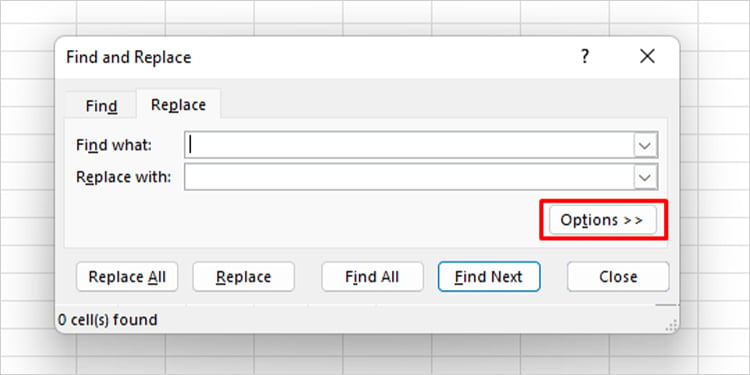 Buksan ang iyong workbook at gamitin ang Ctrl + F. Mula sa pop-up, pumunta sa Palitan ang piliin ang Options >>.
Buksan ang iyong workbook at gamitin ang Ctrl + F. Mula sa pop-up, pumunta sa Palitan ang piliin ang Options >>.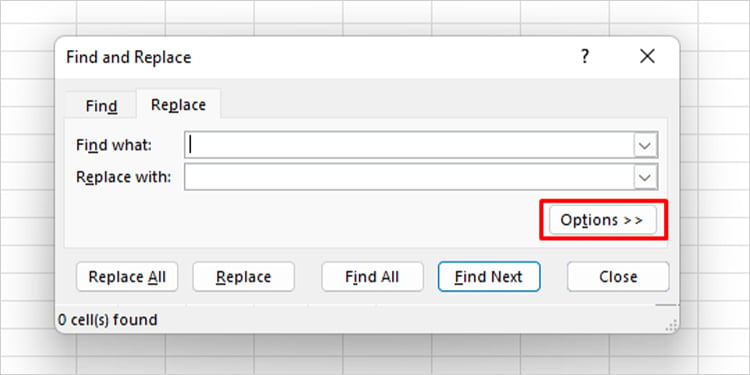 Sa tabi ng Hanapin kung ano, piliin ang Format button.
Sa tabi ng Hanapin kung ano, piliin ang Format button.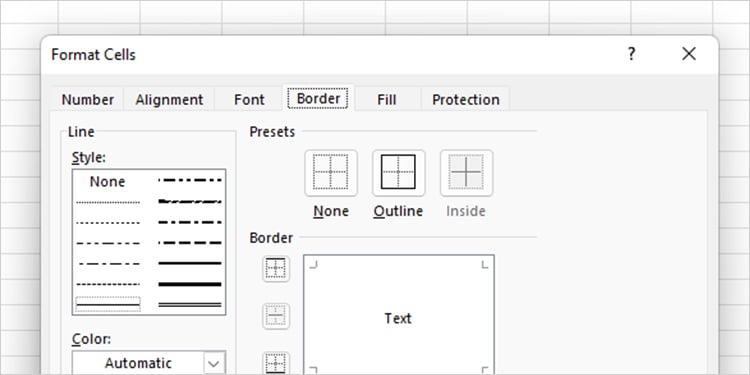
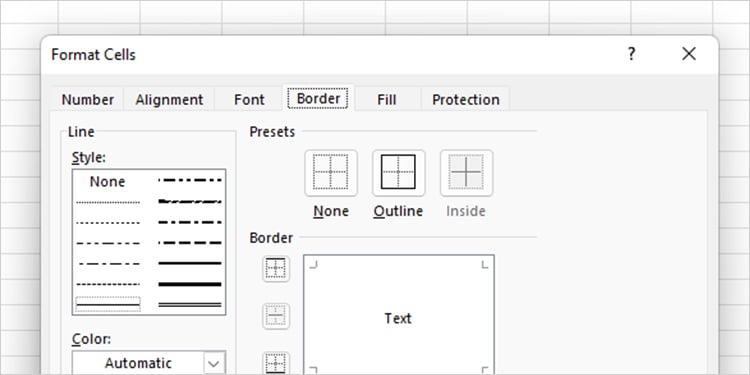 Piliin ang Pumili ng Format Mula sa Cell.
Piliin ang Pumili ng Format Mula sa Cell.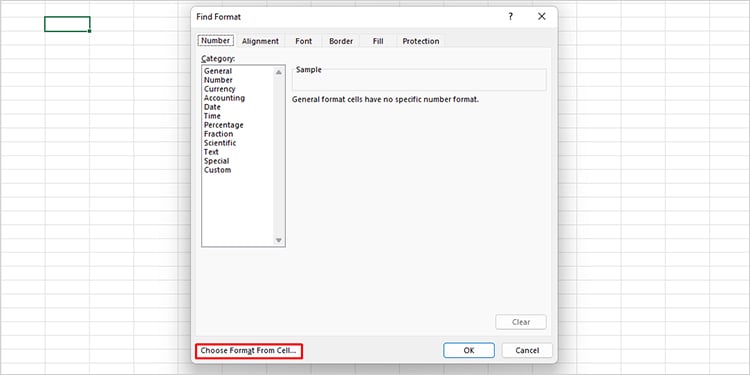 Mag-click sa isa sa iyong mga cell na may hyperlink upang kopyahin ang format. Upang palitan ang mga hyperlink, sa tabi ng Palitan ng, Ilagay ang kapalit na halaga. O kaya, piliin ang Format upang palitan ang pag-format ng cell. Piliin ang Palitan Lahat upang gumawa ng mga pagbabago. Kung gusto mong mahanap lang ang mga value, i-click ang Hanapin Lahat.
Mag-click sa isa sa iyong mga cell na may hyperlink upang kopyahin ang format. Upang palitan ang mga hyperlink, sa tabi ng Palitan ng, Ilagay ang kapalit na halaga. O kaya, piliin ang Format upang palitan ang pag-format ng cell. Piliin ang Palitan Lahat upang gumawa ng mga pagbabago. Kung gusto mong mahanap lang ang mga value, i-click ang Hanapin Lahat.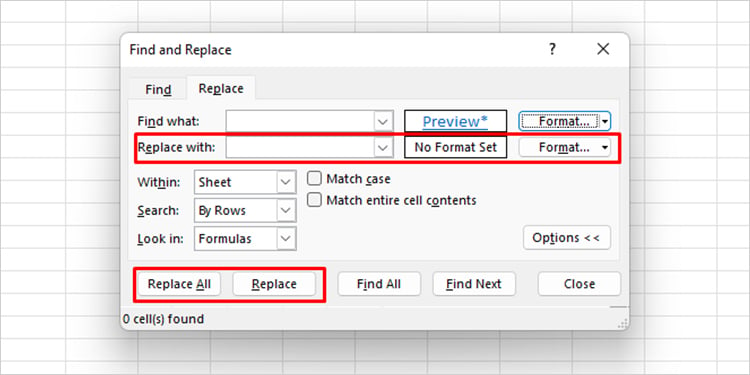
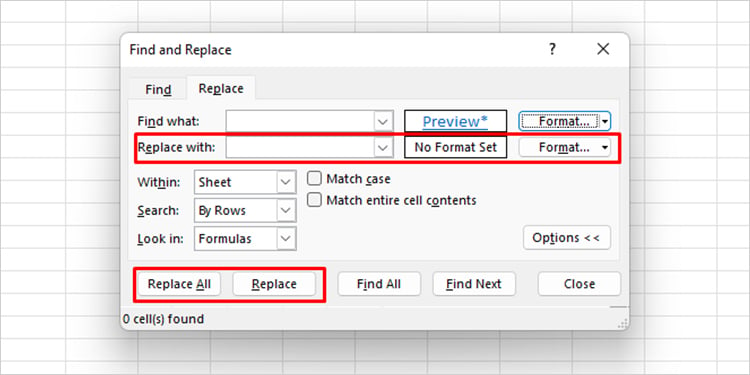
Maaari mong laktawan ang mga hakbang 3, 4, at 5 kung hindi mo pa nali-link ang iyong address. Sa tabi ng Hanapin kung ano, ilagay lang ang .com o www. upang natatanging mahanap ang iyong address.
Gumamit ng Mga Estilo ng Cell
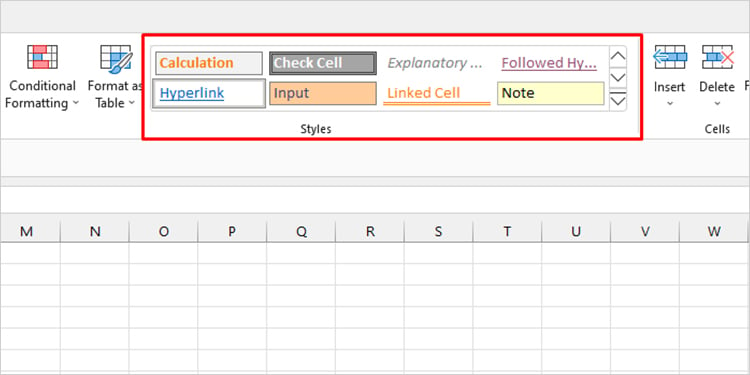
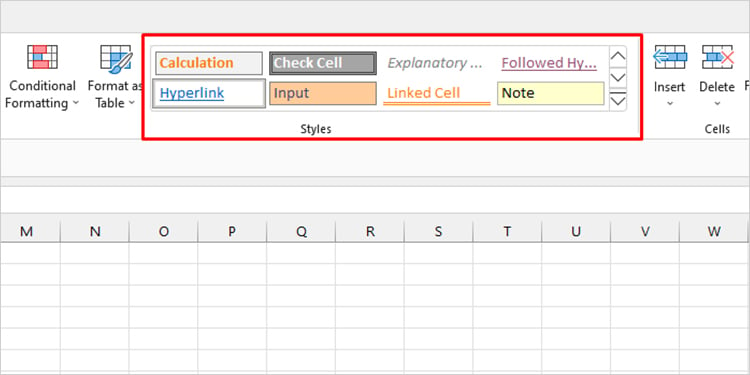
Maaari mong gamitin ang Mga Estilo ng Cell sa tab na Home upang matukoy kung ang cell na iyong pinili ay isang hyperlink. Kapag may napili kang cell, pipiliin ang Hyperlink opsyon sa window. Ito ay para sa lahat ng tekstong naglalaman ng mga hyperlink kahit na wala silang espesyal na pag-format na inilapat sa kanila.
Kapag natukoy mo ang isang hyperlink, i-right-click ang cell at piliin ang I-edit ang Hyperlink (Ctrl + K ). Maaari kang gumawa ng ilang pagbabago sa iyong hyperlink mula sa Edit Hyperlink window.
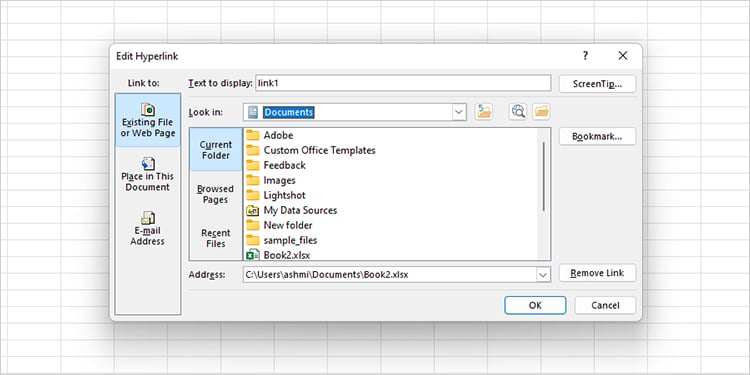
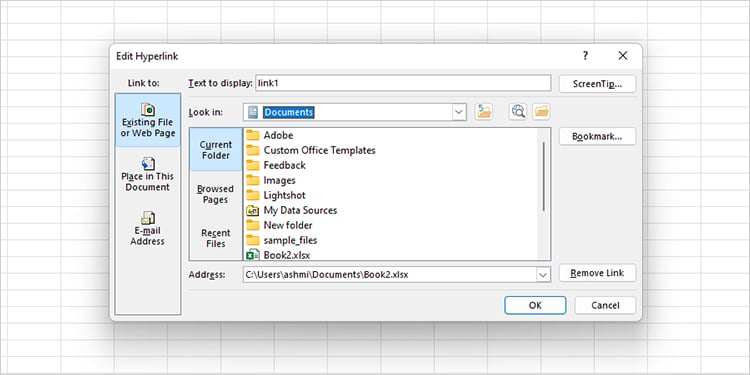 Text na ipapakita: Maglagay ng text na gusto mong ipakita ng Excel sa halip na ang address. Tumingin: Kung naglalagay ka ng panloob na dokumento, mag-navigate sa lokasyon mula sa window sa ibaba. Lalabas sa seksyong ito ang folder na iniimbak ng iyong patutunguhang file. Address: Kung nag-e-embed ka ng mga hyperlink mula sa web, ilagay ang address sa seksyong ito. Link sa: Pumili ng isa sa mga opsyon na pinakaangkop sa paglalarawan ng iyong hyperlink. Bookmark: Kung gusto mong mag-redirect ng text sa isang bookmark sa iyong worksheet, piliin ang Bookmark button pagkatapos ay piliin ang iyong bookmark.
Text na ipapakita: Maglagay ng text na gusto mong ipakita ng Excel sa halip na ang address. Tumingin: Kung naglalagay ka ng panloob na dokumento, mag-navigate sa lokasyon mula sa window sa ibaba. Lalabas sa seksyong ito ang folder na iniimbak ng iyong patutunguhang file. Address: Kung nag-e-embed ka ng mga hyperlink mula sa web, ilagay ang address sa seksyong ito. Link sa: Pumili ng isa sa mga opsyon na pinakaangkop sa paglalarawan ng iyong hyperlink. Bookmark: Kung gusto mong mag-redirect ng text sa isang bookmark sa iyong worksheet, piliin ang Bookmark button pagkatapos ay piliin ang iyong bookmark.
Ilagay ang Iyong Cursor
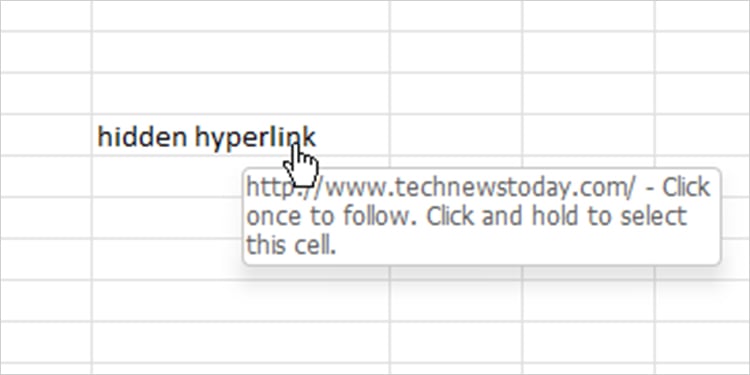
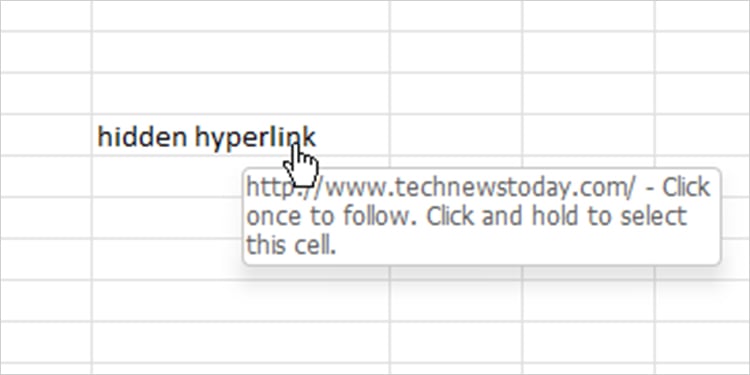
Ang iyong cursor ay lilipat sa isang pointer kapag inilagay mo ito sa isang hyperlink. Maaari mong i-hover ang iyong cursor sa bawat cell upang matukoy kung isa silang hyperlink. Kapag naging pointer ang cursor, piliin ang cell at gamitin ang Ctrl + K upang buksan ang Edit Hyperlink window.
Paano I-edit ang Pag-format ng Hyperlink?
Maraming user ang maaaring magpasyang tanggalin ang format ng hyperlink sa kanilang mga dokumento kapag hindi ito tumugma sa pangkalahatang aesthetic ng dokumento. Kung nauugnay ka, maaari mo lamang baguhin ang istilo ng format upang hindi mawala ang pagiging naa-access sa agad na paghahanap ng mga hyperlink.
Sa tab na Home, piliin ang fly-out na menu sa Seksyon ng mga istilo. Mag-right click sa Hyperlink at piliin ang Baguhin.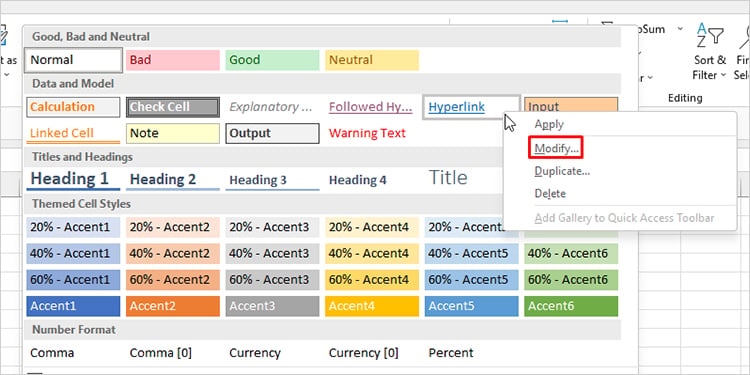
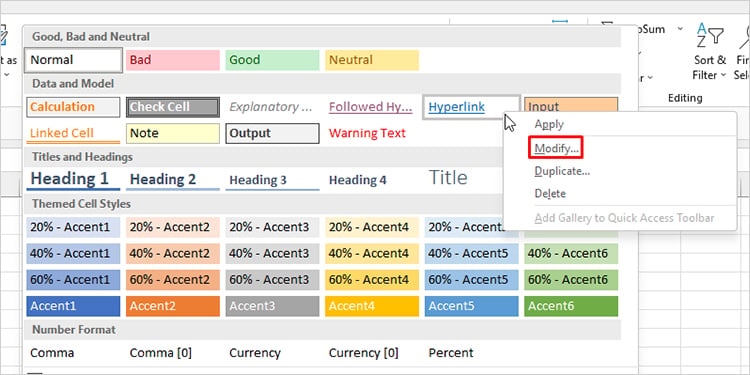 I-click ang Format button.
I-click ang Format button.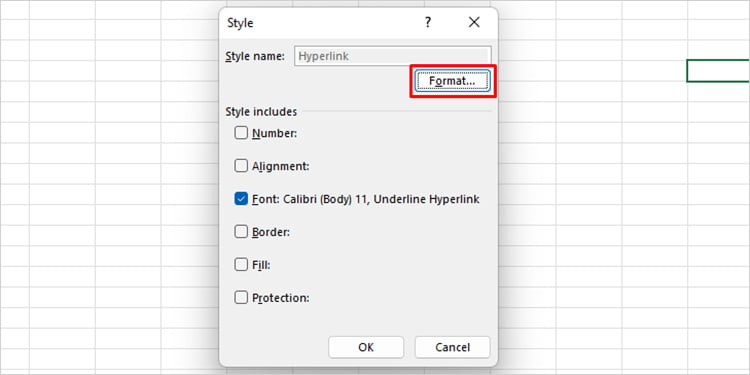 Lumikha ng custom na format mula sa bawat isa sa mga tab sa Format Cells window.
Lumikha ng custom na format mula sa bawat isa sa mga tab sa Format Cells window.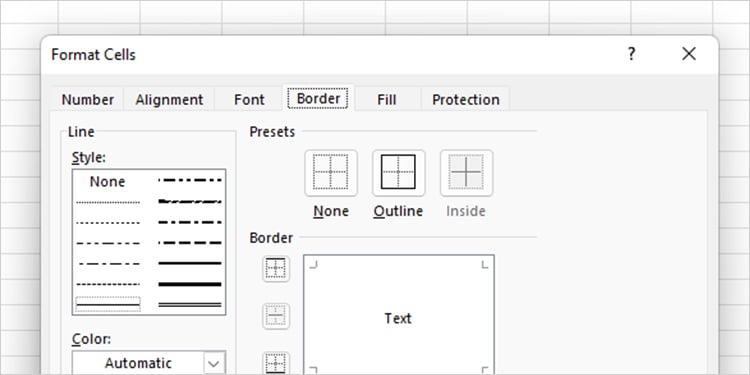
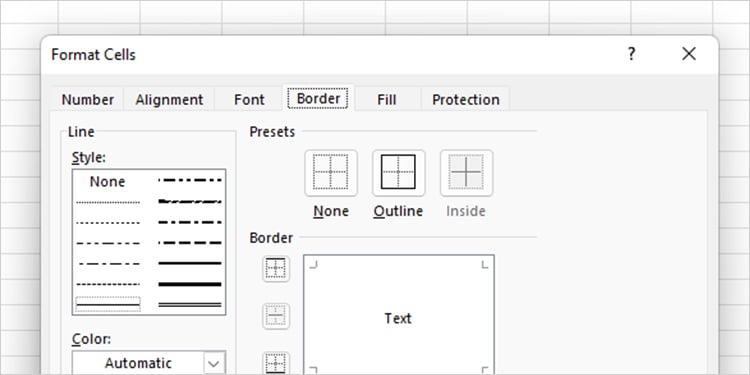 Piliin ang OK > OK upang kumpirmahin ang mga pagbabago.
Piliin ang OK > OK upang kumpirmahin ang mga pagbabago.